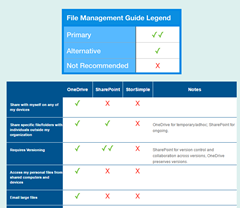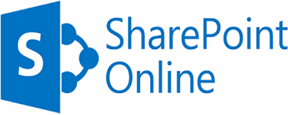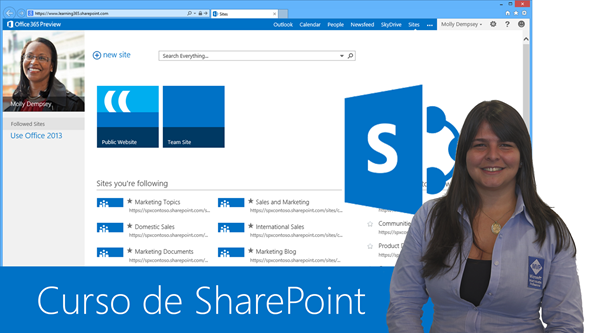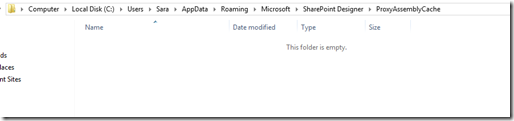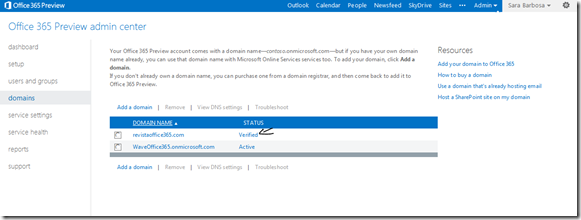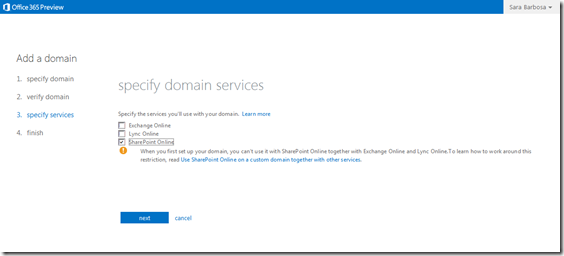Oi Pessoal,
Estou quebrando minha cabeça desde ontem para editar alguns fluxos que fiz no SharePoint Online 2010 antes mesmo de surgir uma possível mudança para 2013. Bem, na hora que fui tentar abrir o fluxo via SharePoint Designer 2010 (64bits), tive essa mensagem de erro:
“SharePoint Designer cannot dispaly the item”

Tive informações que o suporte do Office 365 já sabem do problema e que o mesmo aconteceu depois de algumas atualizações no ambiente do SharePoint Online. Atualização que é óbvia, pois o SharePoint Designer acusa a versão 15 mesmo usando um tenant do Office 365 2010 – OMG! 

Bom, sobre como resolver a situação acima. Fiz tudo que foi detalhado no seguinte post, passo a passo:
http://flucidity.com/2013/02/spd2010-spoworkflow-error/, não tive sucesso na primeira tentativa. Então fui usando as referências do post e fazendo meu próprio teste.
Depois de instalar o SPD 2013 (64bits). Validei as versões instaladas do SPD na minha máquina:

Desinstalei o SharePoint Designer 2010 SP1, como a Microsoft recomenda. Mas, mesmo assim o erro continuava, então, fui seguindo:
Deletei tudo da pasta:
C:\Users\Sara\AppData\Roaming\Microsoft\SharePoint Designer\ProxyAssemblyCache
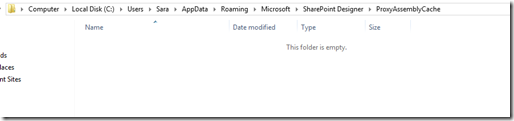
Também deletei tudo da pasta e não só o site que deu problema:
C:\Users\Sara\AppData\Local\Microsoft\WebsiteCache
Reiniciei o PC, fiz sem reiniciar o processo e não tinha funcionado.
Abri o SharePoint Designer 2013, aguardei ele ‘reconfigurar’ e tentei abrir um site do meu tenant com problema, ao tentar editar ou criar um fluxo obtive a seguinte mensagem:

Eu cliquei em ‘não’ e consegui trabalhar normalmente.
Agora tudo ficou mais claro, eu suspeito que o motivo seja por conta da integração do SharePoint Designer com o Visio na versão 2013, que os diagramas podem ser criados pelo próprio SPD 2013 se estamos usando o SharePoint na versão 2013. No meu caso eu estava usando ainda o tenant com alguns recursos 2010 e por isso existia conflito entre os dois mundos. Não tive retorno do suporte SharePoint Online para entender o motivo das atualizações da farm sem avisar o cliente dos impactos, mas pelo menos já consigo editar e criar novos fluxos usando o SPD 2013 no meu tenant do Office 365 ‘2010’. Instale o SPD 2013, e faça o passo a passo acima que é sucesso também.
Espero que ajude vocês! E, tenho saudades de algo nessas horas. 
Abraços,
Sara Barbosa
![]()